விண்டோஸில் பணி அட்டவணையை எவ்வாறு திறப்பது (09.16.25)
விண்டோஸ் சாதனங்கள் ஒரு உள்ளமைக்கப்பட்ட பயன்பாட்டைக் கொண்டுள்ளன, இது ஒரு குறிப்பிட்ட நேரம் மற்றும் நிகழ்வில் சேவைகள், ஸ்கிரிப்ட்கள் மற்றும் பயன்பாடுகளை இயக்க மற்றும் உருவாக்க உங்களை அனுமதிக்கிறது. இது பணி அட்டவணை என்று அழைக்கப்படுகிறது. இந்த டுடோரியலில், விண்டோஸ் பணி அட்டவணையை எவ்வாறு திறப்பது மற்றும் அணுகுவது என்பதைக் காண்பிப்போம். தொடங்குவது எப்படி என்பது இங்கே:
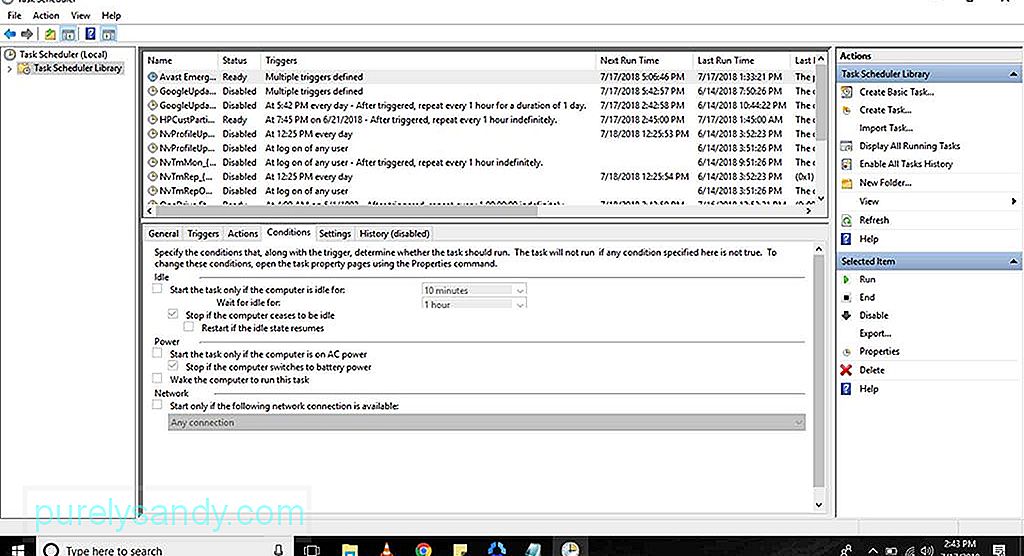
- கண்ட்ரோல் பேனல் க்குச் செல்லவும்.
- நிர்வாக கருவிகள் . உங்கள் கணினி விண்டோஸ் 7 இல் இயங்கினால், அதை கணினி மற்றும் பாதுகாப்பு இன் கீழ் காணலாம். இது விண்டோஸ் விஸ்டாவில் இயங்கினால், நீங்கள் கணினி மற்றும் பராமரிப்பு இன் கீழ் பார்க்கலாம். நிர்வாக கருவிகள் ஐத் தேர்ந்தெடுத்த பிறகு, புதிய சாளரம் மற்றொரு விருப்பத்தேர்வுகளுடன் திறக்கப்பட வேண்டும்.
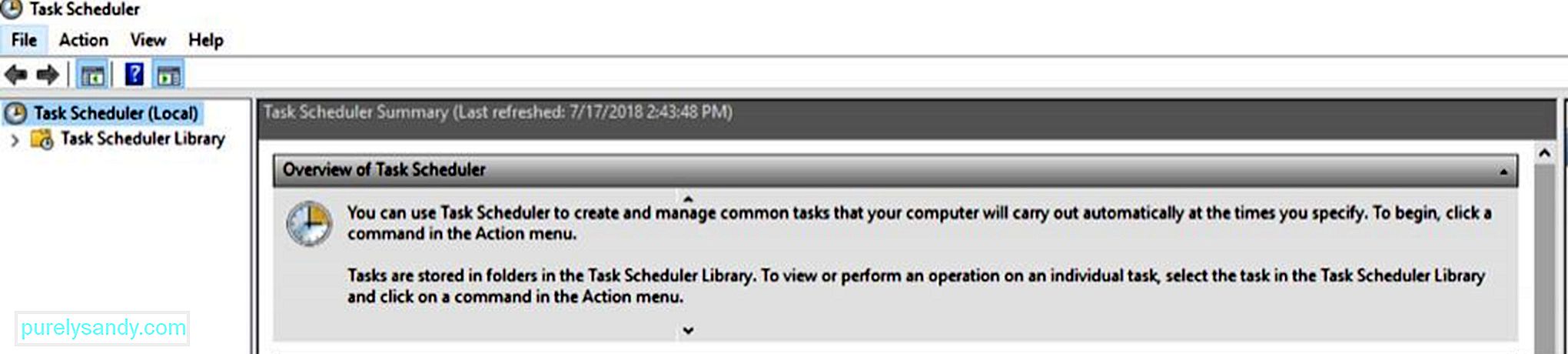
- பணியைத் தேர்வுசெய்க திட்டமிடுபவர் . கேட்டால், நிர்வாகியின் கடவுச்சொல்லை உள்ளிட்டு தொடரவும் என்பதைக் கிளிக் செய்க. பணி அட்டவணை சாளரம் பின்னர் பாப் அப் செய்யும்.
- இடது மூலையில், பணி திட்டமிடுபவர் (உள்ளூர்) என்பதைக் கிளிக் செய்க. அனைத்து பணிகளின் முன்னோட்டமும் உங்கள் திரையில் காண்பிக்கப்படும்.
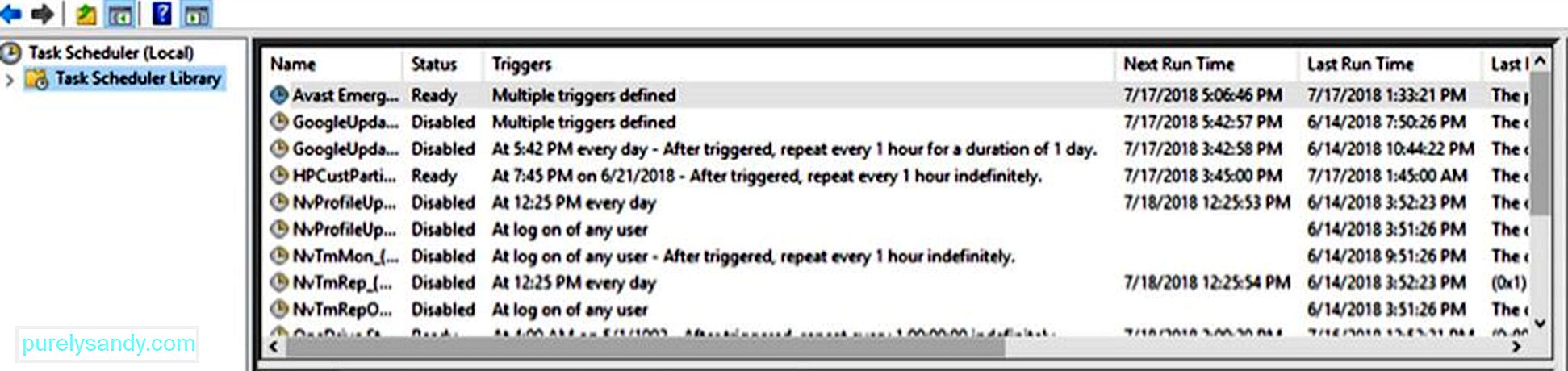
புரோ உதவிக்குறிப்பு: செயல்திறன் சிக்கல்கள், குப்பைக் கோப்புகள், தீங்கு விளைவிக்கும் பயன்பாடுகள் மற்றும் பாதுகாப்பு ஆகியவற்றிற்காக உங்கள் கணினியை ஸ்கேன் செய்யுங்கள். அச்சுறுத்தல்கள்
இது கணினி சிக்கல்களை அல்லது மெதுவான செயல்திறனை ஏற்படுத்தும்.
சிறப்பு சலுகை. அவுட்பைட் பற்றி, வழிமுறைகளை நிறுவல் நீக்கு, EULA, தனியுரிமைக் கொள்கை.
- பணி அட்டவணை (உள்ளூர்) இன் கீழ், பணி அட்டவணை நூலகம் என்பதைக் கிளிக் செய்க. இது அனைத்து பணிகளுக்கும் ரூட் கோப்புறையாக செயல்படுகிறது. இங்கே, பணிகள் கோப்புறையால் ஒழுங்கமைக்கப்படுகின்றன. பணி அட்டவணை நூலகத்தின் கீழ் நீங்கள் காணக்கூடிய சில கோப்புறைகள் கீழே உள்ளன:
- மைக்ரோசாப்ட் - இந்த கோப்புறையில் விண்டோஸ் மற்றும் விண்டோஸ் டிஃபென்டருக்கான துணை கோப்புறைகள் உள்ளன. விண்டோஸ் துணைக் கோப்புறை திறக்கப்பட்டால், இது விண்டோஸில் உள்ள கருவிகள் மற்றும் நிரல்களுடன் தொடர்புடைய பணிகளுக்கு கூடுதல் துணை கோப்புறைகளைக் காண்பிக்கும்.
- கணினி மீட்டமை - கணினி மீட்டெடுப்பிற்கான மறுசீரமைப்பு புள்ளிகளாக அவ்வப்போது உருவாக்கப்படும் பணிகளை இந்த கோப்புறையில் கொண்டுள்ளது.
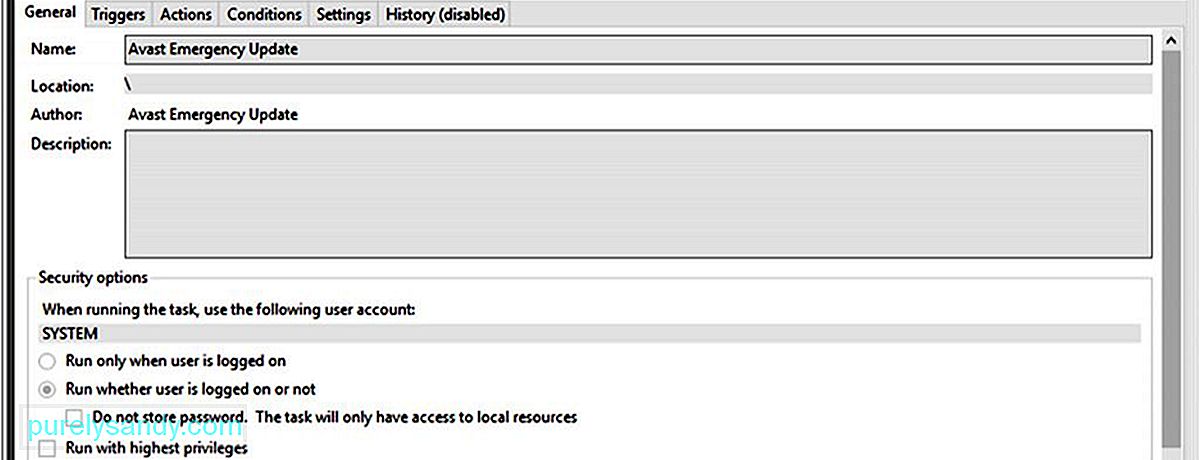
- திரையின் அடிப்பகுதியில், பொது , தூண்டுதல்கள் , செயல்கள் , <வலுவான உள்ளிட்ட பல தாவல்களைக் காண்பீர்கள். > நிபந்தனைகள் , அமைப்புகள் மற்றும் வரலாறு
- பொது தாவல் பணியின் பெயரைக் காண்பிக்கும், இருப்பிடம், ஆசிரியர் மற்றும் செயல்பாட்டின் விளக்கம்.
- தூண்டுதல் தாவல் ஒரு குறிப்பிட்ட பணியின் தூண்டுதல்களைப் பற்றி உங்களுக்கு ஒரு யோசனை அளிக்கிறது. தூண்டுதல் என்பது முதன்மையாக ஒரு பணியை இயக்க கட்டாயப்படுத்தும் ஒரு நிகழ்வாகும். இது ஒரு செயலாகவோ அல்லது நாளின் நேரமாகவோ இருக்கலாம்.
- செயல்கள் தாவல் ஒரு பணி என்னவென்று உங்களுக்குத் தெரிவிக்கும். இது ஒரு நிரலை இயக்கலாம் அல்லது செய்தியைக் காட்டலாம். இது மின்னஞ்சல் செய்திகளை அனுப்பலாம் அல்லது மீட்டெடுக்கும் இடத்தை அமைக்கலாம்.
- நிபந்தனைகள் தாவல் ஒரு குறிப்பிட்ட பணியின் அமைப்புகளையும் நிபந்தனைகளையும் மாற்ற உங்களை அனுமதிக்கிறது. தேவைகள் பூர்த்தி செய்யப்படாவிட்டால், பணி இயங்காது.
- அமைப்புகள் தாவல் ஒரு பணியுடன் தொடர்புடைய கூடுதல் கட்டுப்பாடுகளைக் காட்டுகிறது, அதை எப்போது நிறுத்த வேண்டும் என்பது உட்பட.
- வரலாறு தாவல் ஒரு குறிப்பிட்ட பணி கடைசியாக எப்போது இயக்கப்பட்டது, அது வெற்றிகரமாக இயங்கினதா என்பது பற்றிய தகவல்களைக் காட்டுகிறது.
உங்கள் சொந்த பணிகளை உள்ளமைக்க விரும்பினால், அவை எவ்வாறு அமைக்கப்பட்டன, அவை எவ்வாறு செயல்படுகின்றன என்பதை அறிய ஆயத்த பணிகளை நீங்கள் மதிப்பாய்வு செய்யலாம். பணி அட்டவணை ஐ ஆராய்வதற்கு முன், நீண்ட காலத்திற்கு சிக்கல்களைத் தவிர்க்க உங்கள் விண்டோஸ் கணினி திறமையாக இயங்குவதை உறுதிசெய்க. உங்கள் கணினியில் ஏதேனும் நிலைத்தன்மை மற்றும் செயல்திறன் சிக்கல்களை சரிசெய்ய அவுட்பைட் பிசி பழுதுபார்ப்பைப் பதிவிறக்கி நிறுவவும்.
YouTube வீடியோ: விண்டோஸில் பணி அட்டவணையை எவ்வாறு திறப்பது
09, 2025

